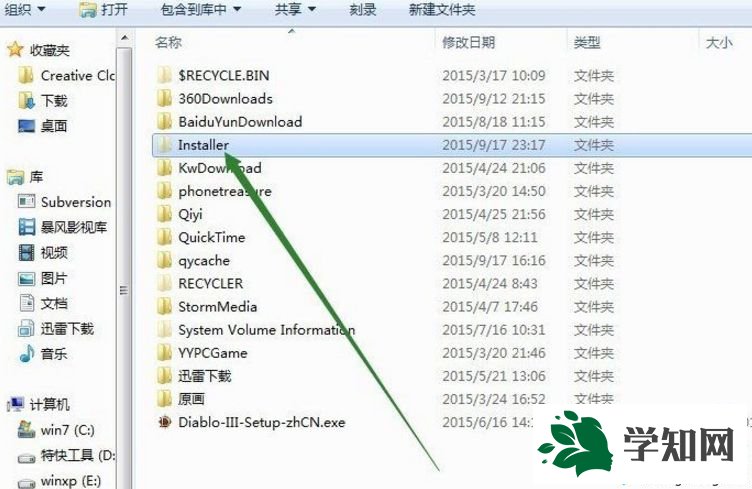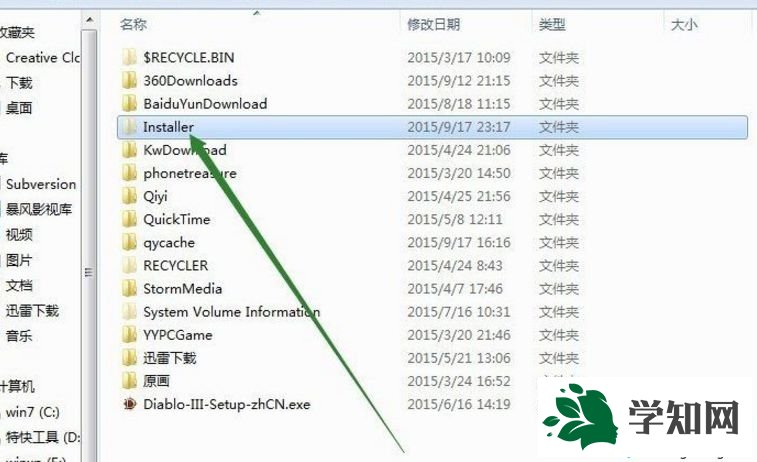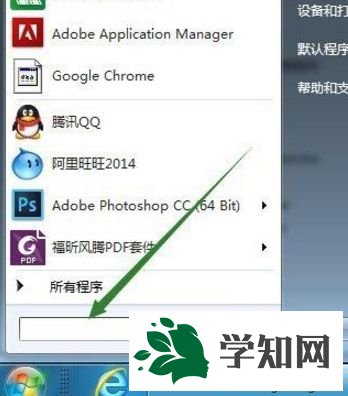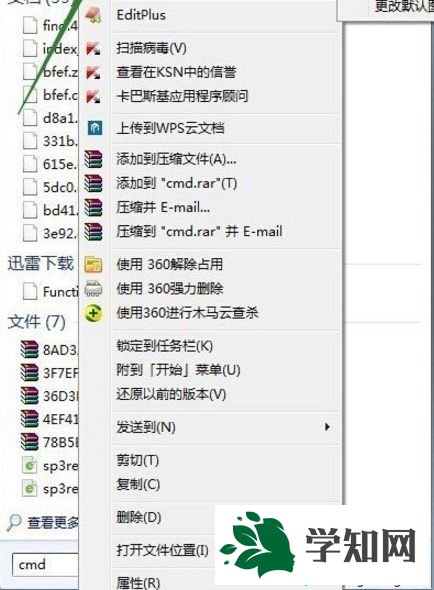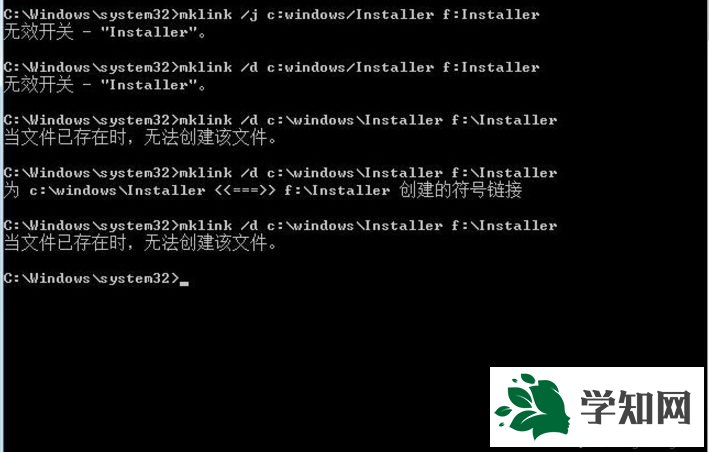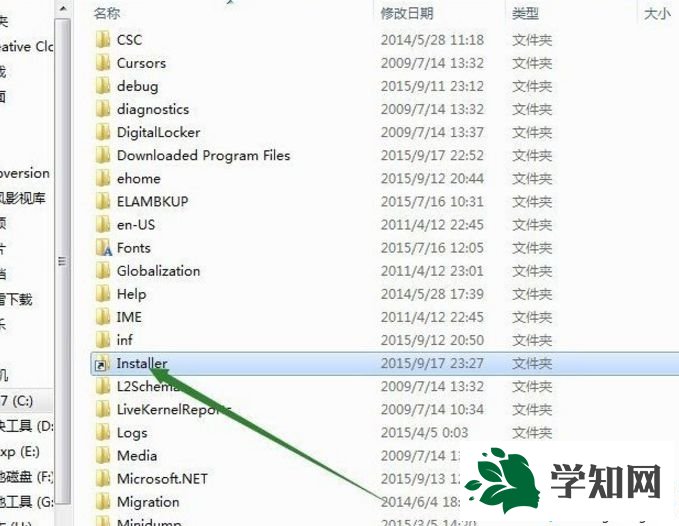win7 64位系统运行速度变慢很多,检查后发现installer文件夹占用C盘空间,由于它会保存很多的
html' target='_blank'>
系统文件,因此占用的内存也较大,又不能随意删除installer文件夹,怎么办呢?其实可以移动installer文件夹,使用这个方法将它移动到空间较大的磁盘。接下去win7移动installer文件夹到D盘的方法。
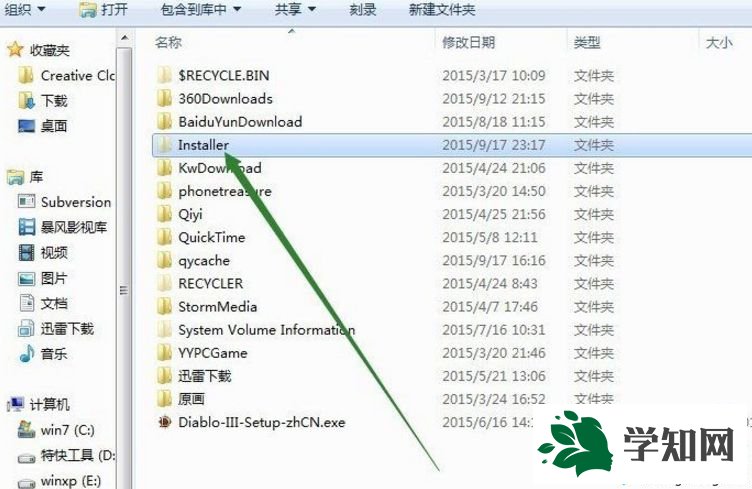
1、在我的
电脑中双击打开此电脑程序,随后依次展开以下的文件夹:C:WINDOWSInstaller,打开之后将下方的所有文件都复制粘贴到其他盘中去,例如F盘;
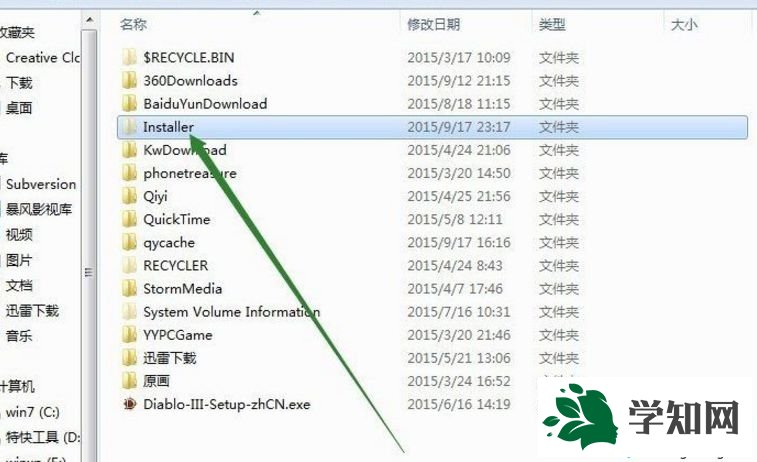
2、随后使用左下角的开始图标进行搜索,输入:cmd即可;
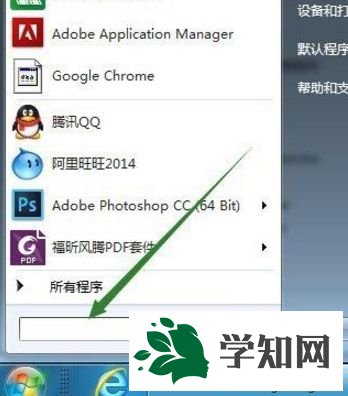
3、找到这个程序之后,使用鼠标右键单击它,使用选框中的“以管理员身份运行”打开它;
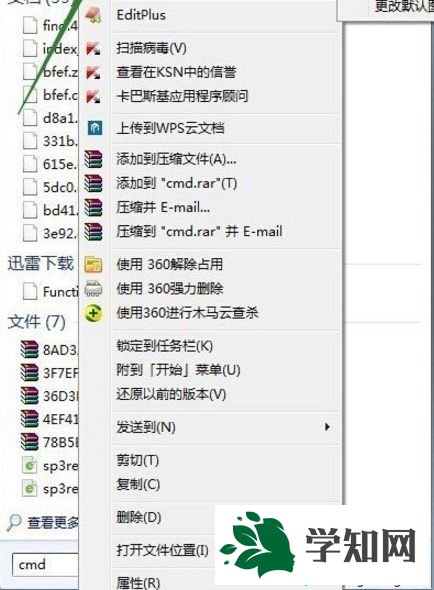
4、打开之后我们需要使用一些命令来将这个文件夹与系统进行连接处理!在下图所示的界面中输入:mklink /D C:WINDOWSInstaller F:Installer确认输入之后使用回车键执行这个代码!
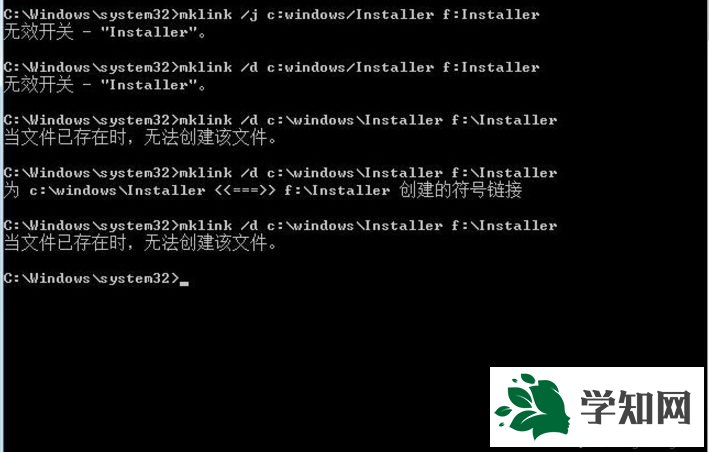
5、这时,若是你的电脑中没有删除C:WINDOWSInstaller地址中的文件。那么
命令提示符就不能成功的创建文件夹,因此在使用上一步之前我们可以先将C盘中的installer文件夹进行重命名!等上一个步骤操作成功之后直接将这个重命名的文件夹删除即可。
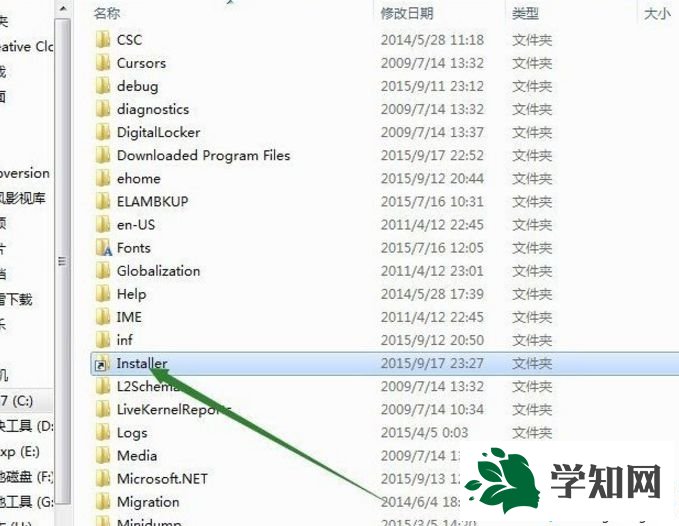
win7移动installer文件夹到F盘的方法,这个操作必须要将原有的文件夹重命名才能创建新的文件夹,希望能够帮助到大家。
系统操作技巧